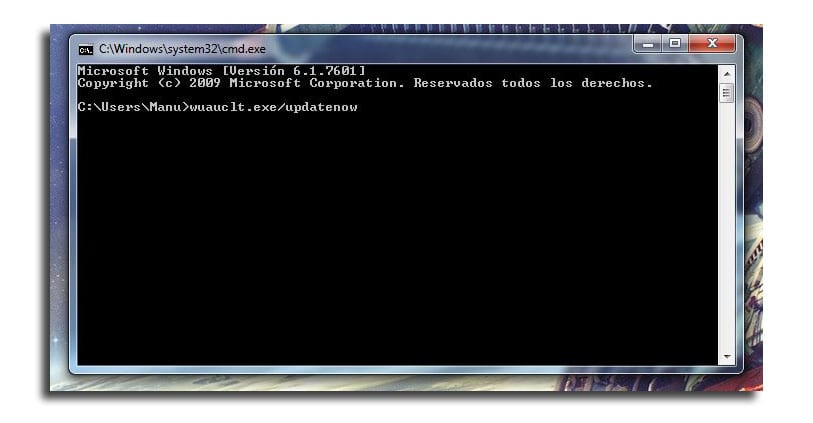
Det finns många typer av användare och var och en använder en serie program som en annan användare normalt inte använder. Om vi har ett team som används av flera personer kan vi hitta en lista med program som kan påverka Windows 10-prestanda och vad som är värre, ta inte bort dem från operativsystemet eftersom vi inte ens vet att de är installerade.
Lyckligtvis finns det en metod att känna till och känna till alla program som är installerade i vår Windows 10, för vilka vi inte behöver något externt program eller något liknande, vi behöver bara ha MS-Dos-konsolen aktiverad och använda den.
För många kommer det att vara svårt att veta vilken som är MS-Dos-konsolen, men det är enkelt. Den här konsolen är en svart skärm med vita bokstäver som visas då och då och där vi kan använda och skriva kommandon. För att aktivera den här konsolen ska vi köra eller söka från Windows 10-menyn och vi skriver Powershell eller CMD, i alla fall kommer den att köra konsolen och det svarta fönstret öppnas.
Nu måste vi skriva följande text och trycka på Enter:
Get-ItemProperty HKLM:SoftwareWow6432NodeMicrosoftWindowsCurrentVersionUninstall* | Select-Object DisplayName, DisplayVersion, Publisher, InstallDate | Format-Table –AutoSize
När den här raden körs visar den en lista på skärmen med alla program och applikationer som är installerade i vår Windows 10, en lista som vi kan spela för att veta vilka applikationer vi måste avinstallera och vilka inte. Något som vi måste göra manuellt. I det här fallet måste vi fortsätta använda konsolen för att ta bort ett program. Varje program avinstalleras med följande kod:
product where name="NOMBRE DEL PROGRAMA" call uninstall
Sedan raderar Windows programmet från systemet. Vi måste säga det även om Kontrollpanelen visar ett mer visuellt alternativ till att ta bort Windows 10-programkommer vissa program att visas i konsollistan och inte i Kontrollpanelen, så den här metoden kan vara mer exakt än andra metoder som finns.
Jag kan inte slutföra den här proceduren eftersom jag tror att en del text saknas från kommandoraden.